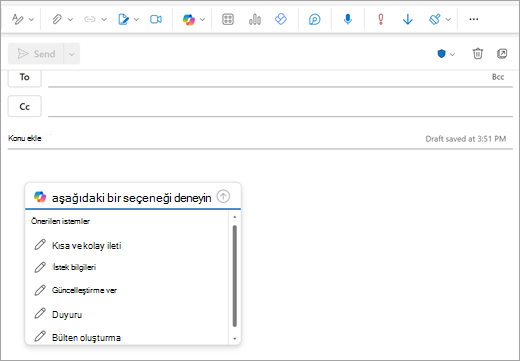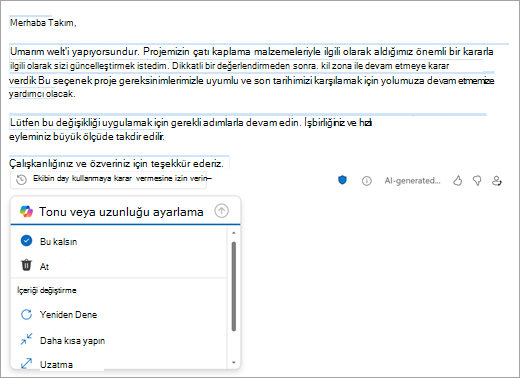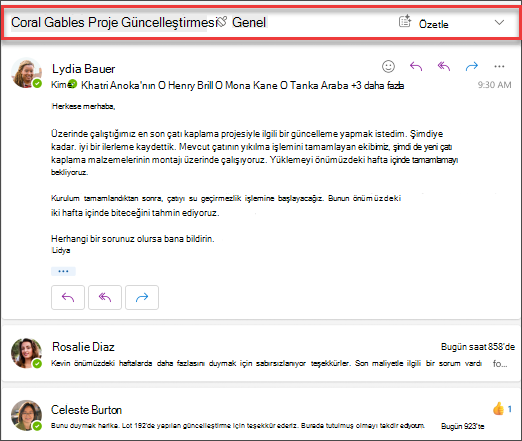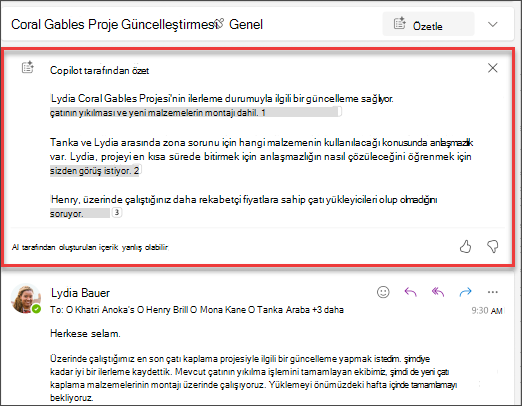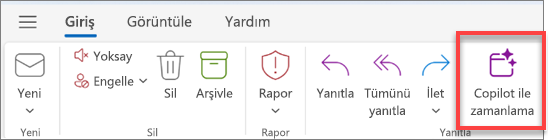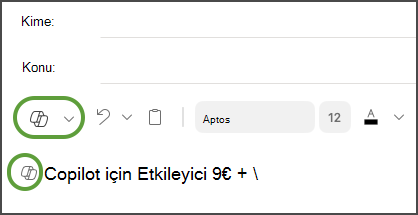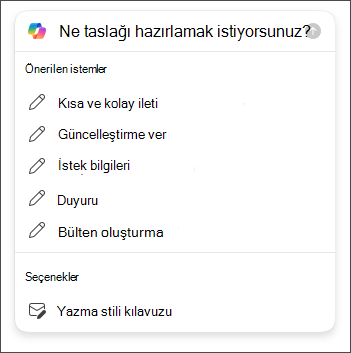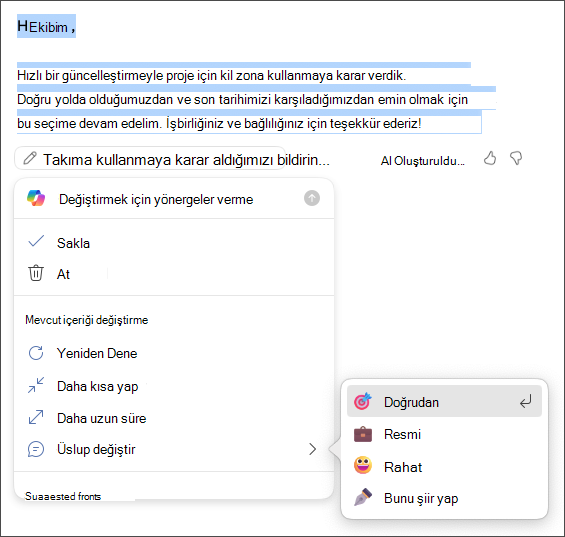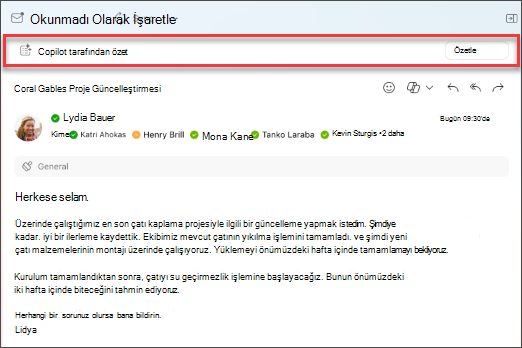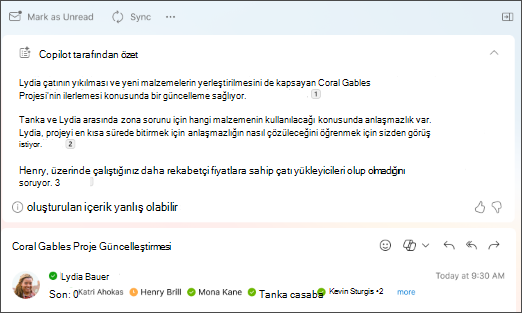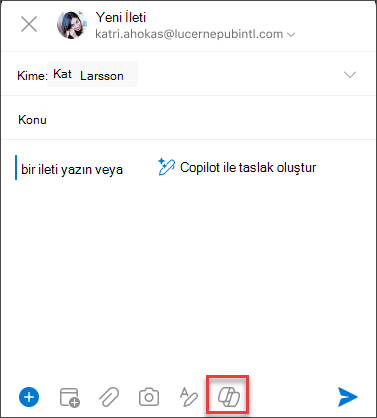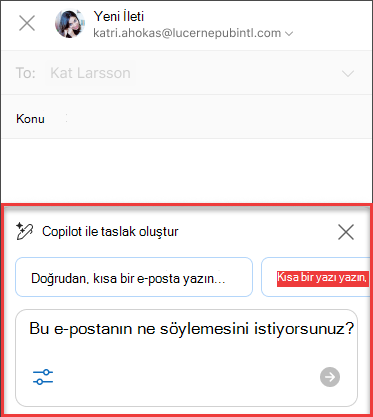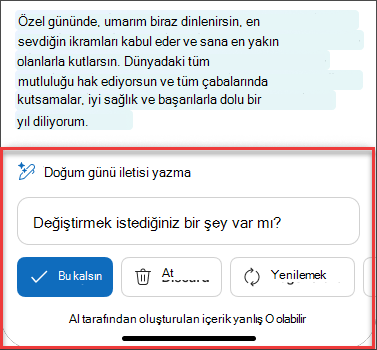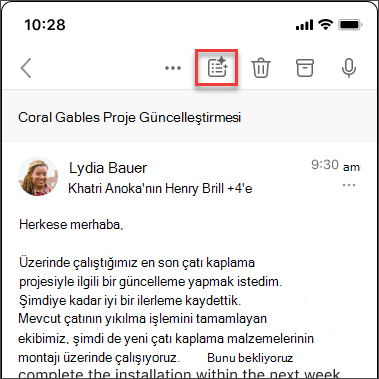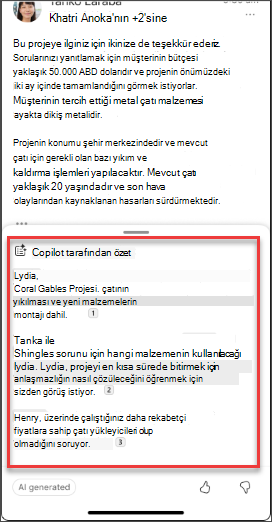Outlook'ta Copilot hızla e-posta yazmanıza, uzun e-posta yazışmalarını kısa özetlere çevirmenize ve hatta e-posta yazışmasından toplantı daveti oluşturmanıza yardımcı olan yapay zeka destekli yardım sayesinde gelen kutusu yönetimini kolaylaştırır.
Önemli: Outlook 'dakiCopilot şu anda yalnızca iş veya okul hesaplarını ve outlook.com, hotmail.com, live.com ve msn.com e-posta adreslerini kullanan Microsoft hesaplarını destekler. Gmail, Yahoo ve iCloud gibi üçüncü taraf e-posta sağlayıcılarının hesaplarını Email Outlook'u kullanabilir, ancak Copilot özelliklerine erişemez.
E-posta taslağı hazırlamanız mı gerekiyor?
-
Giriş > Yeni Posta'ya tıklayın.
-
Araç çubuğundan
-
Copilot kutusuna isteminizi yazın. Örneğin, "Ekibin kil zona kullanmaya karar verdiklerini ve son tarihi karşılamamız için devam etmeye karar verdiklerini bildirin."
-
Oluştur'a tıklayın (yeni Outlook bu bir ok düğmesidir). Copilot, istediğiniz ileti taslağını oluşturur.
-
İsterseniz, uzunluğu ve tonu değiştirebilirsiniz. yeni Outlook bölümünde Daha kısa yap, Daha uzun yap'ı seçin veya ekranı kaydırıp Tonu Değiştir'i seçin. klasik Outlook bölümünde Ayarla'yı
-
Sonucu gözden geçirin. tam olarak istediğiniz gibi değilse,yeni Outlook 'de yeniden dene'yi veyaklasik Outlook 'de yeniden oluştur'u seçin. Copilot yeni bir sürüm oluşturur. Ya da baştan başlamak için istem metnini seçin, isteminizi değiştirin ve sonra yeniden Oluştur'u seçin.
-
Çıktıdan memnun olduğunuzda , Koru'ya veya Koru'ya tıklayın. Taslakta gerekli düzenlemeleri yapın ve hazır olduğunda Gönder’i seçin.
Bir e-postanın özetini çıkarmak mı istiyorsunuz?
Uzun e-posta yazışmalarının hızlıca üzerinden geçmek ve kaçırdığınız konuşmalardan haberdar olmak için e-posta özetlerini kullanın.
-
Gelen kutunuzdan bir konuşma seçin.
-
yeni Outlook 'da e-posta yazışmasının üst kısmındaki Özet Copilot kutusunu seçin veyaklasik Outlook kullanıyorsanız Özetle'yi seçin. Copilot, yazışmayı tarayarak önemli noktaları bulur ve size bir özet sunar.
İşlem tamamlandığında e-postanın üst kısmında özet görünür ve seçildiğinde sizi yazışmada ilgili e-postaya yönlendiren numaralandırılmış alıntılar da içerebilir.
Toplantı daveti mi göndermek istiyorsunuz?
yeni Outlook içinde, araç çubuğundaki Copilot ile Zamanla seçeneğini kullanarak bir e-postanın içinden hızlı bir şekilde toplantı daveti oluşturabilirsiniz.
Not: Outlook'ta Microsoft 365 için Copilot, Mac için Outlook'un yalnızca en son sürümünde kullanılabilir. Eski Outlook sürümü desteklenmez. Mac için Outlook konusuna bakın.
E-posta taslağı hazırlamanız mı gerekiyor?
-
Mac için Outlook bölümünde Yeni İleti'yi seçin.
-
Yeni bir ileti başlatmak için araç çubuğundan Copilot simgesini
-
Copilot kutusuna isteminizi yazın. Örneğin, "Yardımcı olduğunuz için teşekkürler. Önümüzdeki hafta görüşürüz!"
-
İşiniz bittiğinde Oluştur'u seçin. Copilot, istediğiniz ileti taslağını oluşturur.
-
Sonucu gözden geçirin. Sonuç tam istediğiniz gibi değilse Taslağı yeniden oluştur'u seçtiğinizde Copilot yeni bir taslak oluşturur.
-
Çıktının üslubunu ve uzunluğunu değiştirmek istiyorsanız seçenek listesini görmek için Nötr’ü seçin. Yaratıcılığınız üstünüzdeyse iletiyi bir şiire bile dönüştürebilirsiniz. Uzunluğu değiştirmek için Kısa’yı seçin.
-
(İsteğe bağlı) Sıfırdan başlamak için isteminizi değiştirip tekrar Oluştur seçeneğini seçin.
-
Beğendiğiniz bir sonuç elde ettiğinizde Ekle seçeneğini seçin. Taslakta gerekli düzenlemeleri yapın ve hazır olduğunda Gönder’i seçin.
E-postayı özetlemek mi istiyorsunuz?
-
Mac için Outlook içinde, istediğiniz konuşmayı seçin.
-
E-posta yazışmasının üst kısmındaki Copilot özetiCopilot kutusundan Özetle'yi seçin. Copilot, yazışmayı tarayarak önemli noktaları bulur ve size bir özet sunar.
İşlem tamamlandığında e-postanın üst kısmında özet görünür ve seçildiğinde sizi yazışmada ilgili e-postaya yönlendiren numaralandırılmış alıntılar da içerebilir.
Not: Aşağıda sağlanan resimler iOS için örnek olarak sunulmuştur ancak yönergeler hem iOS hem de Android cihazlar için geçerlidir.
E-posta taslağı hazırlamanız mı gerekiyor?
-
iOS veya Android cihazınızdan Yeni Posta’yı seçin.
-
Yeni ileti oluşturmak için araç çubuğundan Copilot simgesini
-
Copilot kutusuna isteminizi yazın. Örneğin, "Ekibin kil zona kullanmaya karar verdiklerini ve son tarihi karşılamamız için devam etmeye karar verdiklerini bildirin."
-
Nötr'ü seçtiğinizde açılan seçenek listesinden istediğiniz üslubu seçin. İlham perileri geldiyse iletiyi şiire bile dönüştürebilirsiniz! Uzunluğu değiştirmek için Kısa’yı seçin.
-
İşiniz bittiğinde Oluştur'u seçin. Copilot, istediğiniz ileti taslağını oluşturur.
-
Sonucu gözden geçirin. Sonuç tam istediğiniz gibi değilse Taslağı yeniden oluştur'u seçtiğinizde Copilot yeni bir taslak oluşturur.
-
(İsteğe bağlı) Sıfırdan başlamak için araç çubuğundan Copilot simgesini
-
Beğendiğiniz bir sonuç elde ettiğinizde Koru'yu seçin. Taslakta gerekli düzenlemeleri yapın ve hazır olduğunda Gönder’i seçin.
Bir e-postanın özetini çıkarmak mı istiyorsunuz?
-
iOS veya Android cihazınızdan istediğiniz konuşmayı seçin.
-
Araç çubuğundan Copilot simgesini
Tamamlandığında özet e-postanın altında görünür.
Unutmayın...
Copilot, OpenAI tarafından sunulan ve girilen istemlere göre metin oluşturan GPT adlı yeni bir yapay zeka sisteminden yararlanır. Bu sistem yeni olduğundan beklemediğiniz içerikler oluşturabilir. İçeriğin beklenmedik veya rahatsız edici olduğunu fark ederseniz daha iyi hale getirebilmemiz için bize geri bildirim gönderin. Ayrıca, içerikler internetten bilgi toplayan bir yapay zeka tarafından oluşturulduğu için hatalı veya hassas şeyler içerebilir. Oluşturulan bilgileri gözden geçirerek doğrulamayı unutmayın. Birbirine benzeyen istekler için aynı içeriklerin oluşturulabileceğini de unutmayın.
Gizlilik
Copilot ve Microsoft 365, Microsoft'un kapsamlı güvenlik, uyumluluk ve gizlilik yaklaşımını temel alır.
Gizlilik hakkında daha fazla bilgi için aşağıdaki bilgilere bakın:
-
Kuruluşunuzda Microsoft 365 Copilot’ı kullanıyorsanız (iş veya okul hesabınızla) bkz. Microsoft 365 Copilot için Veri, Gizlilik ve Güvenlik.
-
Ev için Microsoft 365 uygulamalarında Copilot kullanıyorsanız (kişisel Microsoft hesabınızla) bkz. Ev için Microsoft 365 uygulamalarında Copilot: verileriniz ve gizliliğiniz.
Daha fazla bilgi edinin
Outlook'ta Copilot ile e-posta rehberliği
Mac için Outlook’ta Copilot ile Yanıtla’yı kullanarak daha hızlı yanıtlar oluşturma